Propaganda
O Windows 10 foi geralmente bem recebido, mas existem usuários que fizeram o upgrade do Windows 7 ou 8 e não consideraram a Microsoft mais recente. Embora seja simples downgrade do Windows 10 Como fazer o downgrade do Windows 10 para o Windows 7 ou 8.1O Windows 10 está aqui e talvez não seja o que você esperava. Se você já fez o upgrade, poderá executar uma reversão. E se você ainda não o fez, primeiro crie um backup do sistema. Nós mostramos a você como. consulte Mais informação , espere, ainda assim - reunimos algumas das últimas coisas a tentar antes de reverter.
Você provavelmente já conhece todos os novos recursos que o Windows 10 oferece 10 razões convincentes para atualizar para o Windows 10O Windows 10 será lançado em 29 de julho. Vale a pena atualizar de graça? Se você está ansioso por Cortana, jogos de última geração ou melhor suporte para dispositivos híbridos - sim, definitivamente! E... consulte Mais informação e talvez isso não seja suficiente para convencê-lo a permanecer no Windows 10. Mas se você está preocupado com a privacidade, não gosta da estética ou apenas sente falta do Campo Minado, confira nossa lista de alguns recursos finais a serem explorados.
Se você estava pensando em fazer o downgrade do Windows 10 e depois ficou com ele, informe-nos na seção de comentários sobre o que mudou sua mente.
1. Controle seus drivers
Se você está tendo problemas com seu hardware, pode ser que você precise examinar os drivers. Seja um teclado que se recusa a conectar, uma tela que pisca Como corrigir a tela tremendo e piscando no Windows 10A tela do Windows 10 está piscando ou tremendo? Veja como solucionar problemas do seu computador e encontrar a causa. consulte Mais informação , ou um controlador incompatível, existem muitos problemas que podem ser resolvidos ajustando os drivers. Isto é especialmente verdade se o hardware estava funcionando bem no seu sistema operacional anterior.
Por um lado, pode ser que você precise atualize seus drivers para as versões mais recentes Como encontrar e substituir drivers desatualizados do WindowsSeus drivers podem estar desatualizados e precisam ser atualizados, mas como você deve saber? Aqui está o que você precisa saber e como fazer isso. consulte Mais informação . O Windows Update pega automaticamente os drivers mais recentes, mas nem sempre recebe tudo. Para garantir que você esteja atualizado, é sempre melhor acessar o site do fabricante e baixar o driver diretamente.
Depois de buscar um driver ativo, faça uma pesquisa no sistema por gerenciador de Dispositivos e selecione o resultado relevante. Clique com o botão direito o hardware que você deseja atualizar, selecione Atualizar software do driver… e depois escolha Procure no meu computador o software do driver. Encontre o driver e selecione-o, trabalhando no assistente para instalá-lo.
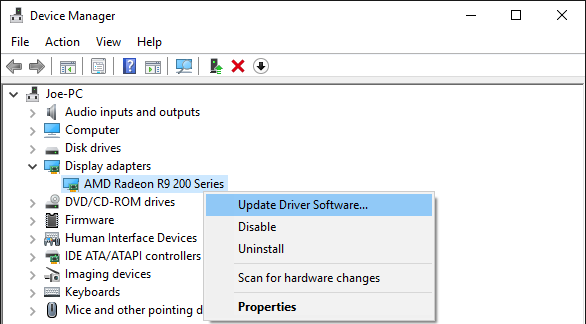
Por outro lado, pode ser que ele seja o driver mais recente que está causando o problema e O desejo do Windows 10 de forçar atualizações sobre você Prós e contras de atualizações forçadas no Windows 10As atualizações serão alteradas no Windows 10. Agora você pode escolher. O Windows 10, no entanto, forçará atualizações para você. Tem vantagens, como segurança aprimorada, mas também pode dar errado. O que mais... consulte Mais informação está se mostrando problemático. Você pode voltar para uma versão mais antiga do driver usando o Gerenciador de dispositivos.
Clique com o botão direito o dispositivo, selecione Propriedades, mude para o Motorista guia e clique em Reverter Driver. Se essa opção não estiver disponível, em vez de selecionar Propriedades, você deve selecionar Desinstalar. Siga as etapas no parágrafo acima para instalar manualmente a versão desejada.
Para mais informações, consulte o nosso guia em como recuperar o controle das atualizações de driver Recupere o controle das atualizações de driver no Windows 10Um driver ruim do Windows pode arruinar o seu dia. No Windows 10, o Windows Update atualiza automaticamente os drivers de hardware. Se você sofrer as consequências, vamos mostrar como reverter o driver e bloquear o futuro ... consulte Mais informação . Aqui você encontrará como impedir que o Windows 10 atualize automaticamente seus drivers, o que é essencial se você recuperou a versão recente e não deseja que ela seja reinstalada sem sua permissão.
2. Trazer de volta elementos visuais antigos
O Windows 10 possui muitos recursos exclusivos e excelentes - como Cortana, a assistente virtual Como fazer a Cortana organizar sua vidaSua vida é tão complexa que você merece um assistente pessoal. Conheça Cortana, seu assistente virtual pronto para servir na ponta da sua língua. Mostraremos como delegar tarefas com eficácia à Cortana. consulte Mais informação - mas o design visual do sistema não é para todos. Se você era fã de como as coisas eram antes, não tenha medo. É rápido e fácil recuperar vários elementos visuais.
Por exemplo, você pode obter o relógio da área de notificação como no Windows 7. Para isso, pressione Win + R, entrada regedit, então clique Está bem. Em seguida, navegue até este caminho do registro:
HKEY_LOCAL_MACHINE \ SOFTWARE \ Microsoft \ Windows \ CurrentVersion \ ImmersiveShell
Selecione Editar> Novo> Valor DWORD (32 bits) e nomeie UseWin32TrayClockExperience. Agora, Duplo click DWORD, defina o Dados de valor para 1e, em seguida, clique em Está bem.

O Windows 10 também viu o retorno do menu Iniciar, desta vez combinando a aparência tradicional com os blocos introduzidos no Windows 8. Mas se isso ainda não é para você, confira um programa chamado Shell clássico que permite personalizar totalmente o menu Iniciar e devolvê-lo à glória anterior.
Para obter mais dicas sobre como recuperar a estética mais antiga, como remover a tela de bloqueio e alterar o controle deslizante de volume, confira nosso guia em como fazer o Windows 10 parecer com o Windows 7 Como fazer o Windows 10 parecer mais com o Windows 7O Windows 10 introduziu muitas atualizações e o design visual não foi poupado. Se você preferir a estética do Windows 7, mostraremos as etapas a serem seguidas para imitar a interface do usuário. consulte Mais informação .
3. Encontre programas de substituição
Talvez você tenha achado que alguns dos programas padrão do Windows que você costumava usar desapareceram ao atualizar para o Windows 10. É verdade que a Microsoft conseguiu coisas como o Windows Media Center, gadgets de mesa e jogos pré-instalados. Mas você pode trazê-los de volta, embora alguns com o apoio de desenvolvedores de terceiros.
Em primeiro lugar, o Windows Media Center pode ter desaparecido, mas há muitos programas disponíveis on-line que oferecem a mesma funcionalidade (e muito mais). alternativas ao Windows Media Center 5 alternativas ao Windows Media Center para Windows 10O Windows 10 oferecerá muitos recursos novos, mas alguns favoritos antigos serão preteridos. O Windows Media Center não será mais suportado. Aqui estão aplicativos alternativos de media center compatíveis com o Windows 10 para ... consulte Mais informação . Se estes não forem bons o suficiente, você pode tentar instalar o Windows Media Center no Windows 10 Como obter o Windows Media Center no Windows 10 e suas limitaçõesAfinal, o Windows 10 pode executar o Windows Media Center. No entanto, não é oficialmente suportado, criando limitações, o que pode não fazer com que você queira no final. Vamos poupar tempo e explicar ... consulte Mais informação . Você também descobrirá que a reprodução de DVD não é suportada por padrão, mas isso pode ser facilmente remediado usando VLC media player.

Em segundo lugar, os gadgets foram descartados no Windows 8 em favor de blocos dinâmicos, mas eles ainda são usados para exibir informações como o clima ou o uso da CPU na área de trabalho. Se você deseja gadgets no Windows 10, consulte nosso guia em como trazer de volta os gadgets de desktop Como obter os gadgets do Windows 10 para sua área de trabalhoOs gadgets de área de trabalho foram removidos no Windows 8. Veja como você pode trazer os widgets de volta para a área de trabalho do Windows 10. consulte Mais informação . Se são apenas as notas que você procura, elas ainda estão disponíveis - basta fazer uma pesquisa no sistema por Post-it.
Por fim, se você era fã de jogos simples, mas demorados, como Minesweeper e Solitaire, pode ter ficado chocado ao ver que o único jogo pré-instalado no Windows 10 é o Candy Crush. Esses favoritos de jogos ainda estão disponíveis, você só precisa baixá-los gratuitamente na Loja. Coleção Microsoft Solitaire e Campo Minado da Microsoft pode ser instalado rapidamente, juntamente com uma variedade de outros aplicativos e jogos.
4. Torne-se offline e local
O Windows 10 foi um lançamento bem-sucedido da Microsoft, mas uma das maiores preocupações dos usuários era sobre a privacidade. É verdade que o Windows 10 coletará muitos dados por padrão, especialmente quando comparado aos sistemas operacionais anteriores. Se você não defina suas configurações de privacidade durante a instalação Como definir as configurações de privacidade do Windows 10 durante a instalaçãoSe você estiver instalando o Windows 10 pela primeira vez, poderá ficar insatisfeito com as suposições que a Microsoft faz ao selecionar suas predefinições de Configurações expressas durante a instalação. Que liberdades a Microsoft está tomando com sua privacidade? consulte Mais informação , ainda é possível fazer isso agora.
A primeira etapa que você pode executar é mudar sua conta de usuário de uma conta do Windows, que sincroniza suas configurações e arquivos, para uma conta local. Para fazer isso, pressione Chave do Windows + I para iniciar as configurações e clique em Contas. Você vai ver Faça login com uma conta local na parte superior da janela, se você estiver usando uma conta do Windows. Clique no link, verifique a senha e siga o assistente até o final para fazer a troca.
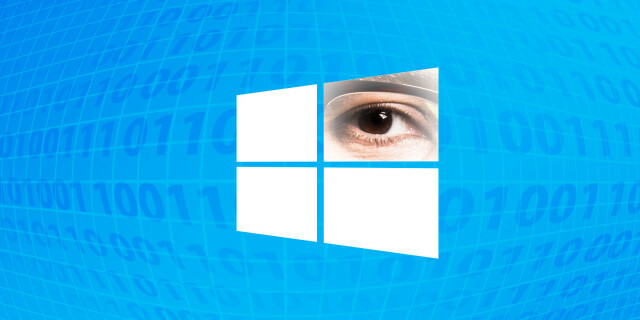
Uma das principais áreas a explorar são as suas configurações de privacidade. Para acessar esta área, pressione Chave do Windows + I para iniciar Configurações e selecione Privacidade. Percorra cada um dos itens do menu à esquerda e desative os recursos que lhe interessam. Por exemplo, em Geral convém desativar o rastreamento do código de publicidade. Você também pode querer ir para Câmera e desativar aplicativos específicos de acessar sua câmera.
Para obter mais informações sobre como recuperar sua privacidade, leia nosso guia em tudo o que você precisa saber sobre a privacidade do Windows 10 Tudo o que você precisa saber sobre os problemas de privacidade do Windows 10Embora o Windows 10 tenha alguns problemas que os usuários precisam conhecer, muitas reivindicações foram exageradas. Aqui está o nosso guia para tudo o que você precisa saber sobre os problemas de privacidade do Windows 10. consulte Mais informação , bem como nossa lista de configurações padrão do Windows 10, verifique novamente 7 configurações padrão do Windows 10 que você deve verificar imediatamenteA Microsoft tomou algumas decisões questionáveis com o Windows 10. Algumas de suas configurações padrão não devem ser deixadas em paz. Mostramos como melhorar a privacidade, preservar a largura de banda, reduzir a distração e muito mais. consulte Mais informação .
5. Sugerir melhorias
Se o Windows 10 não estiver disponível para você, tente sugerir recursos diretamente para a Microsoft. Para fazer isso, faça uma pesquisa no sistema por Comentários do Windows e selecione o resultado relevante. Embora você precise usar uma conta da Microsoft para participar, este aplicativo permite sugerir novos recursos e votar nos que outros usuários criaram.

O Windows 10 é um sistema operacional em constante evolução, com novos recursos e bugs sendo corrigidos com frequência. E a Microsoft presta atenção aos comentários sugeridos no aplicativo. Antes do lançamento do Windows 10 para o público em geral, analisamos os recursos mais solicitados do público Microsoft são idéias de terceirização de multidões - Principais solicitações para Windows 10A Microsoft tem recebido solicitações dos usuários sobre o que eles querem ver no Windows 10 e compilamos algumas das principais sugestões que eles receberam. consulte Mais informação . Embora nem todos tenham sido implementados, um bom número deles foi. E alguns, como um melhor suporte ao idioma local para a Cortana, estão sendo adicionados por meio de atualizações.
Claro, sua sugestão não será garantida, nem haverá uma solução rápida para ela (a menos que coincidência!), mas é bom que você possa ter um impacto direto nas futuras melhorias do sistema operacional em que está usando.
Você fez o downgrade?
O Windows 10 não é para todos. Definitivamente ainda tem alguns recursos que precisam ser aprimorados 7 Recursos que eu gostaria que o Windows 10 tivesse (feito corretamente)O Windows 10 é um animal controverso. Muitos adoram, outros não conseguem encontrar nada além de falhas. Resumimos recursos que poderiam ter sido melhores ou que estão faltando em primeiro lugar. consulte Mais informação . E enquanto é supostamente Último sistema operacional da Microsoft A versão mais recente do Windows 10 não será a últimaQual é a versão mais recente do Windows 10? Quanto tempo é suportado? E por que a Microsoft mudou para um modelo de serviço? Respostas dentro! consulte Mais informação , você pode usar o Windows 7 ou 8 e ainda assim ficar bem, apesar de não conseguir recursos exclusivos como o DirectX 12 Windows 10 é para jogadores: 6 recursos que você vai adorarVocê vai querer usar o Windows 10 para jogos! Seja transmitindo seus jogos do Xbox One para o seu PC, usando o aplicativo Xbox ou desfrutando de jogos de alto desempenho com o DirectX 12, o Windows 10 aprimora sua ... consulte Mais informação .
Mas talvez tenhamos convencido você a continuar com isso. Após personalizar as configurações ou resolver problemas técnicos, você pode descobrir que o Windows 10 é exatamente o que você queria de um sistema operacional.
Você considerou fazer o downgrade do Windows 10? Qual foi o ponto de inflexão? Ou, o que o convenceu a ficar com isso?
Créditos da imagem:descendo as escadas por Dream_master via Shutterstock
Joe nasceu com um teclado nas mãos e imediatamente começou a escrever sobre tecnologia. Ele agora é escritor freelancer em período integral. Pergunte-me sobre o tear.
